我们知道,您很期待以令人惊艳的 3D 效果查看自己的房源,因此我们希望帮助您顺利完成此流程。本文讨论了多种技术,您可以使用这些技术在向 Google 提交地址之前自行验证地址的质量,从而提高鸟瞰视图中视频渲染的总体成功率。
使用 Google Aerial View API 时,第一步是向 Google 提交地址。不过,有时 Google 地图可能没有房产的最新地址信息,或者可能难以解读地址(具体取决于地址的格式)。因此,提交此类地址会导致视频无法呈现。
以下是几点注意事项:
- 检查 Google 地图中是否提供特定地址的 3D 数据
- 检查 Google 地图上的房源图钉是否准确
- 考虑任何已知的大规模翻新。如果该建筑最近经过翻新,那么我们的 3D 数据库可能尚未更新。
- 了解 3D 数据边界。
- 请确保您的地址格式正确无误。这意味着要包含街道名称、城市、州和邮政编码,例如 1600 Amphitheatre Pkwy, Mountain View, CA 94043
遵循这些提示有助于确保您的地址有效,并确保视频成功生成。
如何检查地址是否可用于 Aerial View API
检查 Google 地图中是否提供特定地址的 3D 数据
您应先检查 Google 是否有特定地址的 3D 数据。
Google 地图中的 3D 意味着地图以三维方式呈现,而不仅仅是二维。这意味着建筑物、树木、桥梁和其他物体具有高度和深度,看起来更逼真。此外,我们还使用了逼真的纹理,让对象看起来更加逼真。 以下示例展示了您可以在 Google 地图中以 3D 效果查看的内容:
- 具有逼真纹理和高度的建筑物
- 具有高度和深度的树木和桥梁
- 包含海拔数据的地形
- 地标和其他物体的 3D 模型
检查 Google 是否有 3D 数据的步骤:
- 在网络浏览器中打开 Google 地图
- 前往卫星视图
- 点击右侧的 3D 图标
- 如果您没有看到相应地址的 3D 数据,则“鸟瞰图”将无法为该地址呈现视频。
以下是该流程的概览:
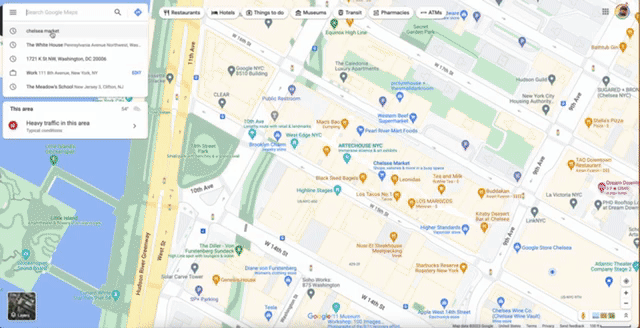
在这种情况下,您可以清楚地看到纽约市切尔西市场大楼有 3D 数据可用。
因此,当此类地址提交到 Aerial View 时,可能会返回成功结果。
检查 Google 地图上的房源图钉是否准确
Google 地图上的图钉位置可能不准确。这可能会导致在尝试渲染建筑物视频时出现问题。
出现此问题的原因有很多,但都与数据质量有关。以下是一些需要验证的事项:
- 如果这栋建筑有名字的话。公寓楼、办公楼可能有正式名称
- 检查您是否在 Google 地图上使用地址和建筑名称进行搜索,并获得相同的房源
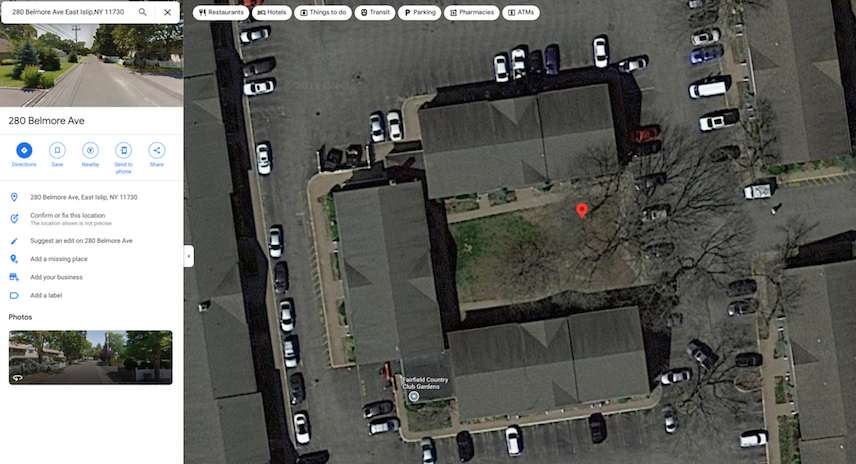
在上面的示例中,您可以看到带有建筑物名称的图钉放置在建筑物上,而地址则将图钉放置在庭院中。这种差异有时会导致视频渲染失败。
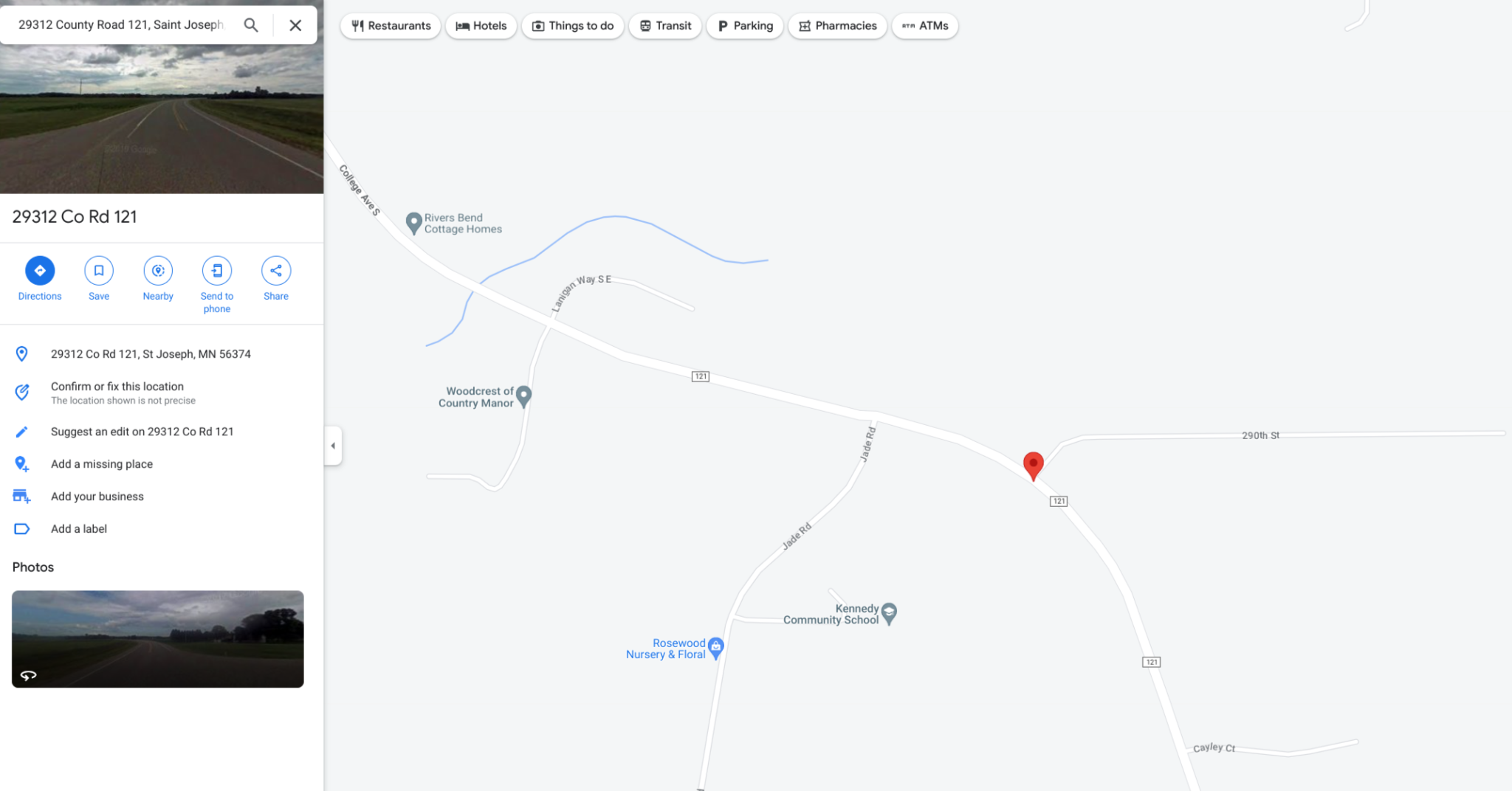
在这个更明显的示例中,我们可以看到房屋的图钉不在任何建筑物上,而是在道路上的一个点上。
只有当地址对应于已知建筑物时,才会渲染鸟瞰图。
向 Aerial View 提交地址时,请务必根据地址检查图钉位置。这是因为,建筑物名称和建筑物地址可能会导致不同的图钉位置。
例如,建筑名称“帝国大厦”可能指的是第五大道 350 号的主楼,也可能指的是整个建筑群,其中包括其他几栋建筑。同样,“1 World Trade Center”这个地址可能指的是主楼,也可能指的是整个综合体,其中包括其他几栋建筑。
请尝试按照以下步骤操作,以修正 Google 地图上的图钉位置:
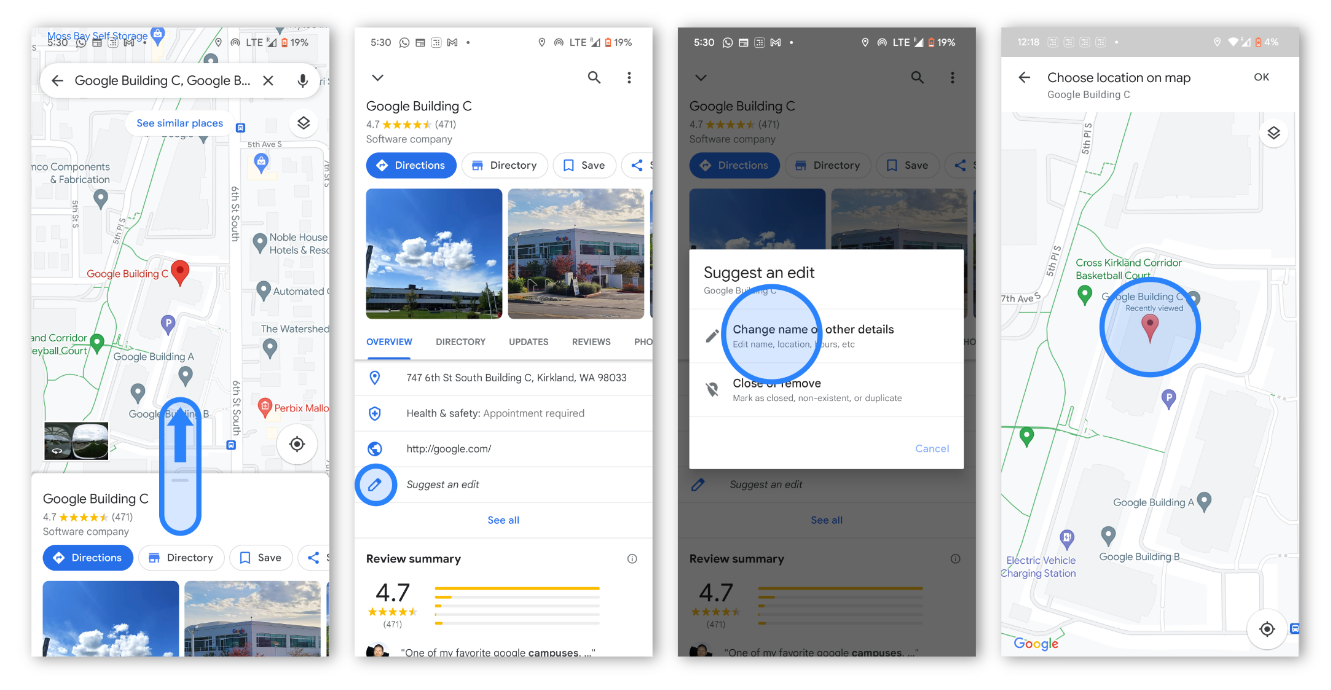
- 在手机或平板电脑上,打开 Google 地图应用。
- 搜索地址。
- 点按“提出修改建议”。
- 然后选择“更改名称或其他详细信息”。
- 将地图移至建筑物中心。
- 输入地址信息。然后,点按“发布”。
使用 Address Validation API 验证地址
提交给 Aerial View API 的部分地址可能不准确或包含错误,或者 Google 可能无法读取这些地址。为避免因地址不准确而导致错误,我们建议您与 Address Validation API 集成。Address Validation API 可帮助您验证地址并更正其中的任何错误
例如,如果地址有拼写错误:
1600 Amphitheatre Pkwy, Montan View CA 94043
Address Validation API 可以更正地址,并提供有关更正内容的反馈。
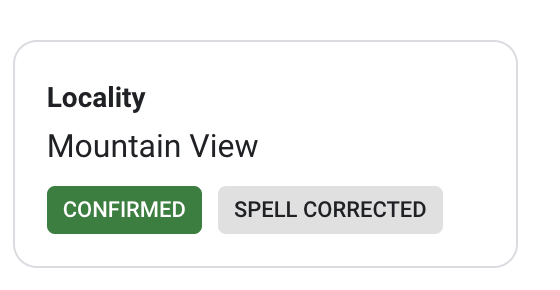
如果您向 Aerial View 提交格式规范的地址,则因地址而导致出错的可能性会降低。
了解 3D 数据边界
Google 的 3D 图像并非在所有地区都可用。通过查看 3D 数据边界,您可以了解 Google 拥有 3D 数据的位置和没有 3D 数据的位置。 如需查看 3D 数据边界,请在电脑上使用网络浏览器前往 Google 地图,然后输入地址或邮政编码。然后,点击“图层”按钮并选择“3D 视图”。如果相应位置有 3D 数据,您会在地址或邮政编码旁边看到蓝色“3D”图标。如果 3D 数据不可用,您会看到一个灰色的“2D”图标。
新建筑的数据收集需要时间
Google 会定期收集数据,收集频率因地区而异。这意味着,新施工数据可能需要一段时间才能反映在 Google 地图中。
不过,我们会将 video_captured_date 添加到 Aerial View API 的视频元数据中。这样一来,用户就可以了解视频画面的拍摄时间,这有助于确定视频是否为最新版本。
总结
总而言之,您可以采取多种措施来提高鸟瞰图中的地址输入成功率。其中包括:
- 检查 Google 是否有相应地址的 3D 数据
- 确保图钉位置准确无误
- 了解存在 3D 数据边界
- 了解新建筑的数据收集可能需要时间
遵循这些提示有助于确保您在鸟瞰视图中成功输入地址。
建议的延伸阅读材料:
贡献者
主要作者:
Sarthak Ganguly | Google Maps Platform 解决方案工程师

